¿Por qué mi iPhone sigue reiniciando? ¿Como arreglarlo?
su iPhone sigue reiniciando y no tienes idea de como solucionarlo. Funciona bien todos los días y, de repente, el iPhone sigue reiniciando una y otra vez debido a una sola razón. Esta publicación está preparada para usted, con el objetivo de mostrarle algunas de las mejores soluciones si encuentra un problema de reinicio continuo de iPhone.

iPhone sigue reiniciando
Puede preguntarse '¿por qué mi iPhone sigue reiniciando'? En primer lugar, veamos los síntomas de que el iPhone sigue reiniciando, que pueden dividirse en dos categorías:
◆ Los iPhones siguen reiniciando intermitentemente: usa su iPhone sin ningún problema durante mucho tiempo, pero su iPhone sigue reiniciando repentinamente.
◆ Los iPhones se atascan en un bucle de reinicio: Tu iPhone se reinicia una y otra vez y queda completamente inutilizable. El logotipo de Apple sigue apareciendo y desapareciendo luego en la pantalla.
Puede haber múltiples razones por las que el iPhone sigue reiniciando. Antes de resolver este problema, veamos por qué el iPhone se reinicia una y otra vez primero. Aquí hay algunas razones por las que su iPhone sigue reiniciando.
Esta podría ser la razón más común del error de bucle de reinicio del iPhone. Muchos usuarios dicen que su iPhone se atasca en el ciclo de reinicio cuando se actualiza a una versión más nueva del sistema iOS. Durante el proceso, la pantalla se detendría, entonces podría resultar en un problema de reinicio del iPhone.
Si un controlador se vuelve inestable después de un cambio importante en su iPhone, también puede resultar en el modo de reinicio en bucle. En este caso, será mejor que actualice su firmware.
El ataque de malware generalmente puede ocurrir con iPhones con jailbreak. Si ha realizado jailbreak en su iPhone, puede instalar aplicaciones de otras fuentes sin limitación. Pero también puede traer algunas desventajas. Su iPhone puede sufrir algunas amenazas de seguridad. Si ha instalado una aplicación que contiene factor de malware de una fuente no confiable, entonces puede resultar en que el iPhone siga reiniciando el problema.
La última razón podría ser el hardware roto. Hay momentos en que un componente de hardware que funciona mal también permite que su iPhone se reinicie. En este caso, debe corregir la falla de hardware.
Ahora, cuando sepa por qué mi iPhone sigue reiniciando, aprenda cómo resolver el problema. Pero para empezar, primero debe hacer una copia de seguridad del iPhone antes de que solucionemos cualquier problema. Si su iPhone sufre un problema de hardware, esta podría ser la última oportunidad para hacer una copia de seguridad de los datos actuales de su iPhone. Aquí, por cierto, recomendamos encarecidamente Respaldo y restauración de datos de iOS.
Es una solución básica para reiniciar iPhone por la fuerza arreglar algún problema de iPhone. Para solucionar el problema de reinicio del iPhone, fuerce el reinicio del iPhone presionando profundamente el botón de Encendido y el de Inicio al mismo tiempo durante unos diez segundos.
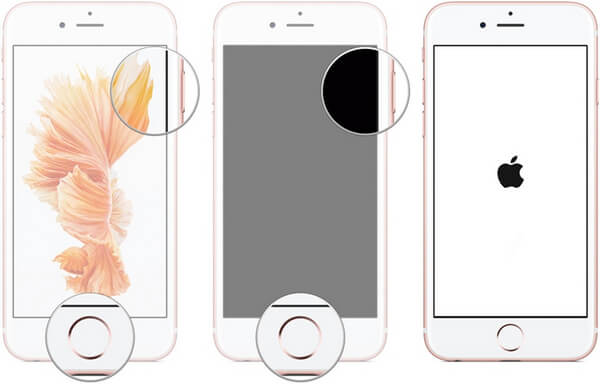
iPhone X, iPhone 8/8 Plus, iPhone 7/7 Plus, luego debe presionar el botón de Encendido y Bajar volumen durante diez segundos para forzar el reinicio del iPhone.
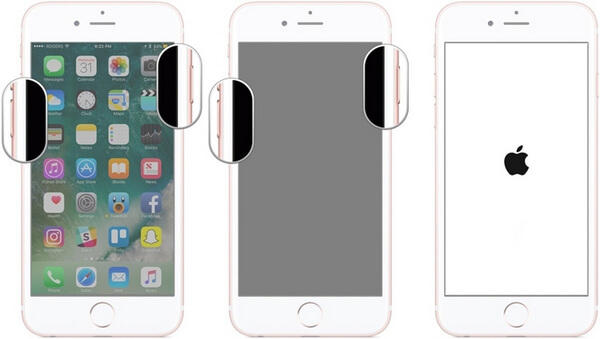
Es raro que una aplicación haga que un iPhone se reinicie, pero la situación difiere con esos iPhones con jailbreak. Si instaló una aplicación maliciosa y luego su iPhone comenzó a reiniciarse continuamente, desinstale esa aplicación y vea si el problema se resolvió o no.
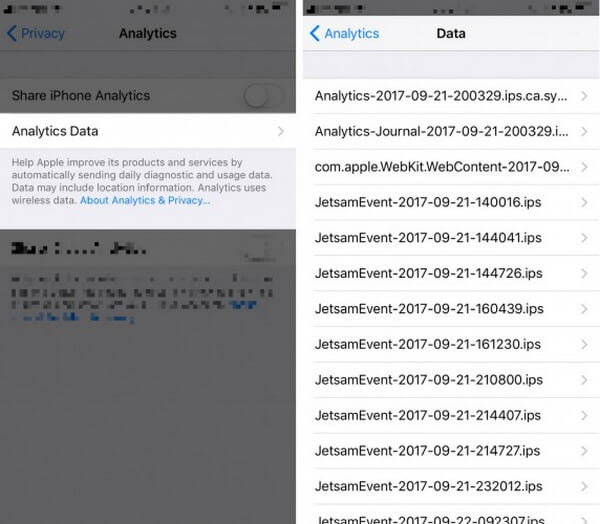
Caminante a Ajustes > Privacidad > Análisis > Datos analíticos es donde puede buscar aplicaciones problemáticas de iPhone. Debería ver varias entradas en esta lista. Desplácese rápidamente por las aplicaciones que se enumeran una y otra vez. Si encuentra una, desinstalar esa aplicación puede arreglar su iPhone que sigue reiniciando.

Que el iPhone se atasque en un bucle de reinicio puede deberse a la conexión de su iPhone con su proveedor de servicios inalámbricos. La tarjeta SIM conecta su iPhone al proveedor de servicios inalámbricos, por lo que quitar la SIM puede resolver el iPhone que sigue reiniciando.
Simplemente saque su tarjeta SIM del iPhone y vuelva a colocarla. Su iPhone se volverá a conectar inmediatamente a su operador.

Si su iPhone sigue reiniciando cuando lo carga, puede cambiar otro cable y cargador. Tal vez el cable y el cargador defectuosos no permitan que su iPhone se cargue normalmente. Como resultado, el dispositivo seguirá apagándose y luego encendiéndose. Además, si el problema es la batería, tal vez debería considerar repararla o cambiarla por otra. Si su dispositivo iOS está en garantía, puede llevar el iPhone, el cable o el cargador a la tienda de clientes de Apple, el personal de la tienda de Apple verificará y solucionará el problema.
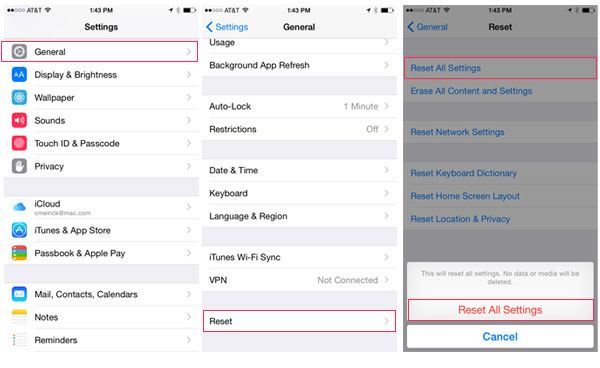
Restablecer todas las configuraciones del iPhone puede resolver ciertos problemas de software. Navegue hasta su iPhone y vaya a Ajustes > General > Reanudar > Restablecer Todos Los Ajustes para restaurar la configuración de su iPhone a los valores predeterminados de fábrica. No perderá ningún archivo, aplicación y otros datos.
Si su iPhone sufre un ataque de malware o recibió una actualización incorrecta, entonces el problema se puede resolver fácilmente restableciendo su teléfono a la configuración de fábrica, aunque borrará los datos de su iPhone. Para hacer esto, vaya a Ajustes > General > Reanudar > Borrar contenidos y ajustes.
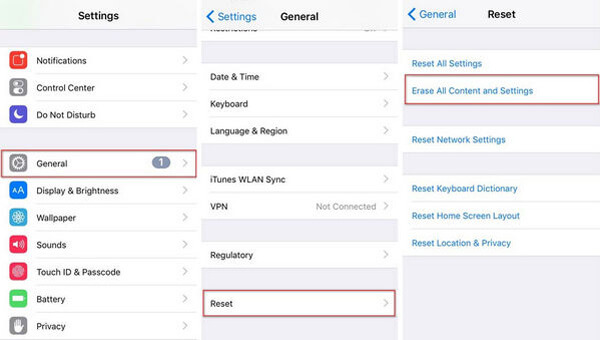
Si su iPhone sigue reiniciando después de seguir las soluciones básicas que mencionamos anteriormente, puede probar la solución definitiva. FoneLab - Reparación del sistema iOS puede ser su mejor opción para resolver el problema del bucle de reinicio de iOS. Es compatible con todos los dispositivos iOS como iPhone, iPad y iPod Touch. Este software está disponible para Windows y Mac y se puede descargar de forma gratuita.
Si su dispositivo iOS funciona mal debido a que el sistema iOS está dañado, entonces puede solucionar el problema fácilmente con FoneLab - Recuperación del sistema iOS. Sin ninguna pérdida de datos, puede solucionar problemas como la aparición de un bucle de reinicio, en blanco/negro/rojo/azul/blanco, etc.
Paso 1 Lanzar la recuperación del sistema iOS
Después de la descarga, inicia FoneLab. Conecte su iPad a la computadora con un cable USB. Hacer clic Más de los módulos de la izquierda y luego elija el Reparación del sistema iOS en la interfaz.
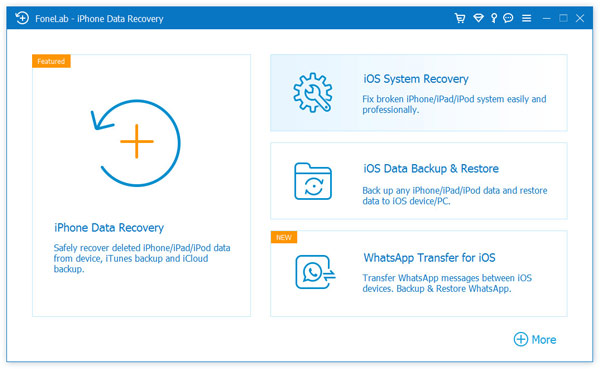
Paso 2 Haga clic en el botón Inicio
Haga clic en el Inicio Botón en la interfaz.
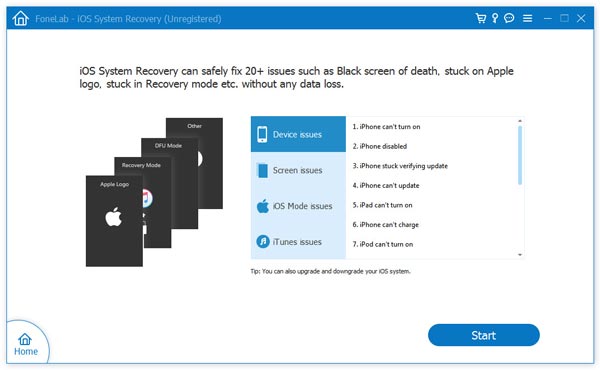
Paso 3 Detectar el problema
Luego, este programa inteligente verificará si su iPhone tiene problemas con el sistema. Si es así, el programa permitirá que el dispositivo entre en el modo DFU o de recuperación. Tal vez su necesidad de hacerlo manualmente.
Entra en modo DFU

Ingrese al modo de recuperación

Paso 4 Consulta el modelo de iPhone
El programa pronto detectará su modelo de iPhone. Consultar modelo de iPhone para ver si es correcto. Luego haga clic en el botón "Reparar" para descargar el firmware de iPhone adecuado para su iPhone.
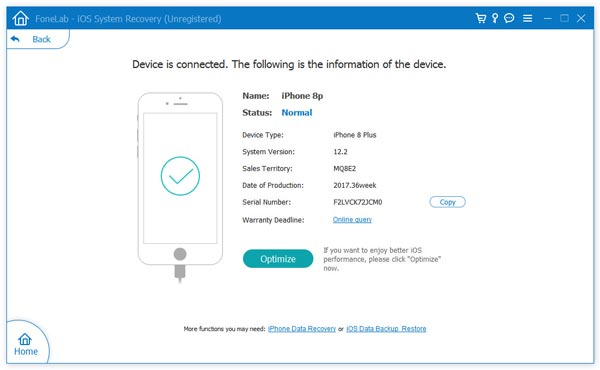
Paso 5 Descargar el firmware del iPhone
Luego, la recuperación del sistema iOS se acelerará descargar el firmware del iPhone.
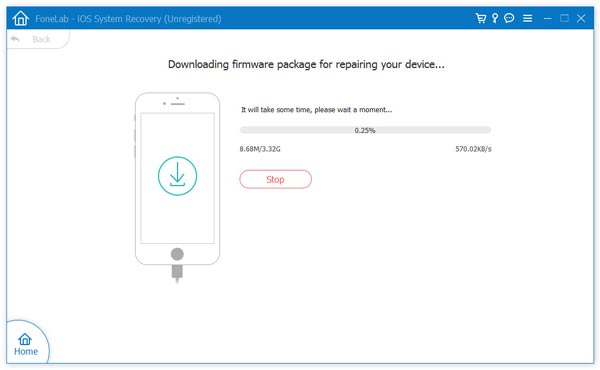
Paso 6 Arreglar el sistema iOS
Cuando se completa la descarga del firmware, puede reparar el sistema iOS roto y resolver el problema de que el iPhone sigue reiniciando.

Para obtener información más detallada sobre la recuperación del sistema iOS, puede ver el video a continuación:


Principalmente le mostramos las soluciones que pueden funcionar cuando su iPhone sigue reiniciando. Si no soluciona el problema cuando prueba las soluciones básicas, puede ser el problema del sistema iOS. FoneLab - iOS System Recovery será de gran ayuda. Si tiene otras ideas sobre cómo solucionar el problema de que el iPhone sigue reiniciando, no dude en hacérnoslas saber.